एक्सेल में पूरे कॉलम को कैपिटल (अपरकेस) या लोअरकेस कैसे बनाएं?

यह आलेख आपको पूरे कॉलम में सभी टेक्स्ट को विवरण में अपरकेस या लोअरकेस बनाने के लिए दो तरीके प्रदान करता है।
विधि A:
सूत्र के साथ एक संपूर्ण कॉलम अपरकेस या लोअरकेस बनाएं
विधि बी:
एक्सेल के लिए कुटूल के साथ एक संपूर्ण कॉलम को अपरकेस या लोअरकेस बनाने के लिए कई क्लिक
सूत्र के साथ एक संपूर्ण कॉलम अपरकेस या लोअरकेस बनाएं
इसे प्राप्त करने के लिए आप सहायता कॉलम में सूत्रों का उपयोग कर सकते हैं। कृपया निम्नानुसार करें.
1. एक रिक्त सेल का चयन करें जो उस सेल के निकट है जिसे आप अपरकेस या लोअरकेस बनाना चाहते हैं।
2. सेल टेक्स्ट को अपरकेस बनाने के लिए, कृपया सूत्र दर्ज करें = अपर (बी 2) फ़ॉर्मूला बार में, और फिर Enter कुंजी दबाएँ।
और सेल को लोअरकेस बनाने के लिए सूत्र दर्ज करें = कम (बी 2). स्क्रीनशॉट देखें:

3. सेल का चयन करते रहें, फिर फिल हैंडल को तब तक नीचे खींचें जब तक कि यह उस कॉलम में सेल तक न पहुंच जाए जिसे आप कैपिटलाइज़ करना चाहते हैं या लोअरकेस करना चाहते हैं।
फिर उपरोक्त ऑपरेशन के बाद कॉलम में सभी सेल कैपिटल या लोअरकेस होते हैं।
एक्सेल के लिए कुटूल के साथ एक संपूर्ण कॉलम अपरकेस या लोअरकेस बनाएं
यहाँ अत्यधिक अनुशंसा करते हैं बदला हुआ विषय की उपयोगिता एक्सेल के लिए कुटूल. इस उपयोगिता के साथ, आप टेक्स्ट स्ट्रिंग्स को एक कॉलम में अपर केस, लोअर केस, प्रॉपर केस, सेंटेंस केस आदि में तुरंत कई क्लिक के साथ बदल सकते हैं, जैसा कि नीचे दिए गए डेमो में दिखाया गया है। एक्सेल के लिए कुटूल अभी डाउनलोड करें! (30 दिन का निःशुल्क ट्रेल)

आइए देखें कि इस उपयोगिता को कैसे लागू किया जाए। कृपया निम्नानुसार करें.
1. मानों को कैपिटल या लोअरकेस बनाने के लिए आवश्यक कॉलम का चयन करें और फिर क्लिक करें कुटूल > टेक्स्ट > बदला हुआ विषय. स्क्रीनशॉट देखें:
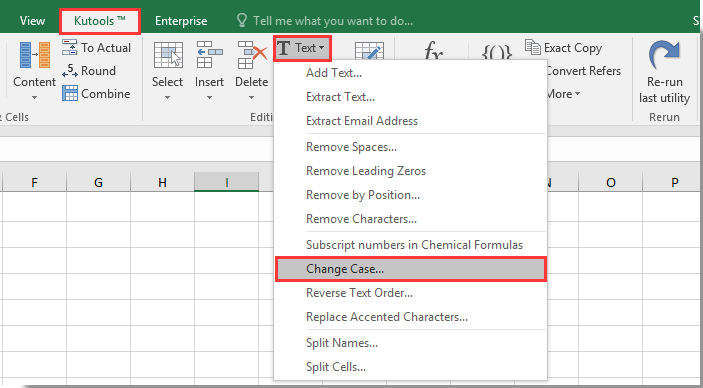
2। में बदला हुआ विषय संवाद बॉक्स, कृपया चुनें अपरकेस or छोटे अक्षर विकल्प जैसा कि आपको चाहिए प्रकार बदलें अनुभाग, और फिर क्लिक करें OK बटन। स्क्रीनशॉट देखें:

फिर कॉलम में सभी कोशिकाओं की सामग्री को तुरंत अपरकेस या लोअरकेस में बदल दिया जाता है।
यदि आप इस उपयोगिता का निःशुल्क परीक्षण (30-दिन) चाहते हैं, कृपया इसे डाउनलोड करने के लिए क्लिक करें, और फिर उपरोक्त चरणों के अनुसार ऑपरेशन लागू करने के लिए जाएं।
डेमो: एक्सेल के लिए कुटूल के साथ फॉर्मूला सेल संदर्भ को स्थिर रखें
सर्वोत्तम कार्यालय उत्पादकता उपकरण
एक्सेल के लिए कुटूल के साथ अपने एक्सेल कौशल को सुपरचार्ज करें, और पहले जैसी दक्षता का अनुभव करें। एक्सेल के लिए कुटूल उत्पादकता बढ़ाने और समय बचाने के लिए 300 से अधिक उन्नत सुविधाएँ प्रदान करता है। वह सुविधा प्राप्त करने के लिए यहां क्लिक करें जिसकी आपको सबसे अधिक आवश्यकता है...

ऑफिस टैब ऑफिस में टैब्ड इंटरफ़ेस लाता है, और आपके काम को बहुत आसान बनाता है
- Word, Excel, PowerPoint में टैब्ड संपादन और रीडिंग सक्षम करें, प्रकाशक, एक्सेस, विसियो और प्रोजेक्ट।
- नई विंडो के बजाय एक ही विंडो के नए टैब में एकाधिक दस्तावेज़ खोलें और बनाएं।
- आपकी उत्पादकता 50% बढ़ जाती है, और आपके लिए हर दिन सैकड़ों माउस क्लिक कम हो जाते हैं!
